Verkaufspreis
In folgender Reihenfolge können die Verkaufspreise überschrieben werden:
- Standard mit Staffelpreis (gilt immer, sofern es keine Überschreibung gibt)
- Wochentag (abhängig vom Liefertag)
- Kundengruppe
- Kunde
Kurzerklärung: Zunächst gilt immer der Standardpreis (1.) für alle Bestellungen in FrachtPilot. Bei dem Standardpreis können auch Staffelpreise hinterlegt werden. Dieser Preis kann dann über einen speziellen Preis für einen Wochentag (2.) überschrieben werden. Der hinterlegte Preis für eine Kundengruppe (3.) überschreibt hingegen den Standardpreis (1.) oder den möglicherweise hinterlegten Preis für einen Wochentag (2). Der hinterlegte Preis für einen Kunden (4.) überschreibt wiederrum den Standardpreis (1.), den optional angelegten Preis am jeweiligen Wochentag (2.) sowie den optional angelegten Preis einer Kundengruppe (3.).
Preisgenauigkeit
Die Anzahl der Nachkommastellen des Produktpreises kannst du im Feld Max. Preisgenauigkeit einstellen.
Standard-Verkaufspreis
Bei der Produktanlage kannst du den allgemeinen Verkaufspreis für ein Produkt festlegen. Natürlich kannst du auch - falls gewünscht - unterschiedliche Brutto- und Netto-Preise in FrachtPilot hinterlegen. Der Netto-Preis gilt für Kunden vom Typ "Geschäftskunde". Der Brutto-Preis gilt für Kunden vom Typ "Privatkunde". Der jeweils andere Preis wird bei Eingabe automatisch berechnet.
Ein unterschiedlicher Brutto- und Netto-Preis ist beispielsweise relevant, falls du generell deinen Geschäftskunden einen anderen Preis als deinen Privatkunden anbieten willst. Den Typ eines Kunden bestimmst du im Rahmen der Neuanlage eines Kunden, kann aber auch im Nachhinein in den Kundeneinstellungen geändert werden.
Der Preis gilt zunächst für alle Kund*innen, alle Kundengruppen sowie für alle Wochentage.
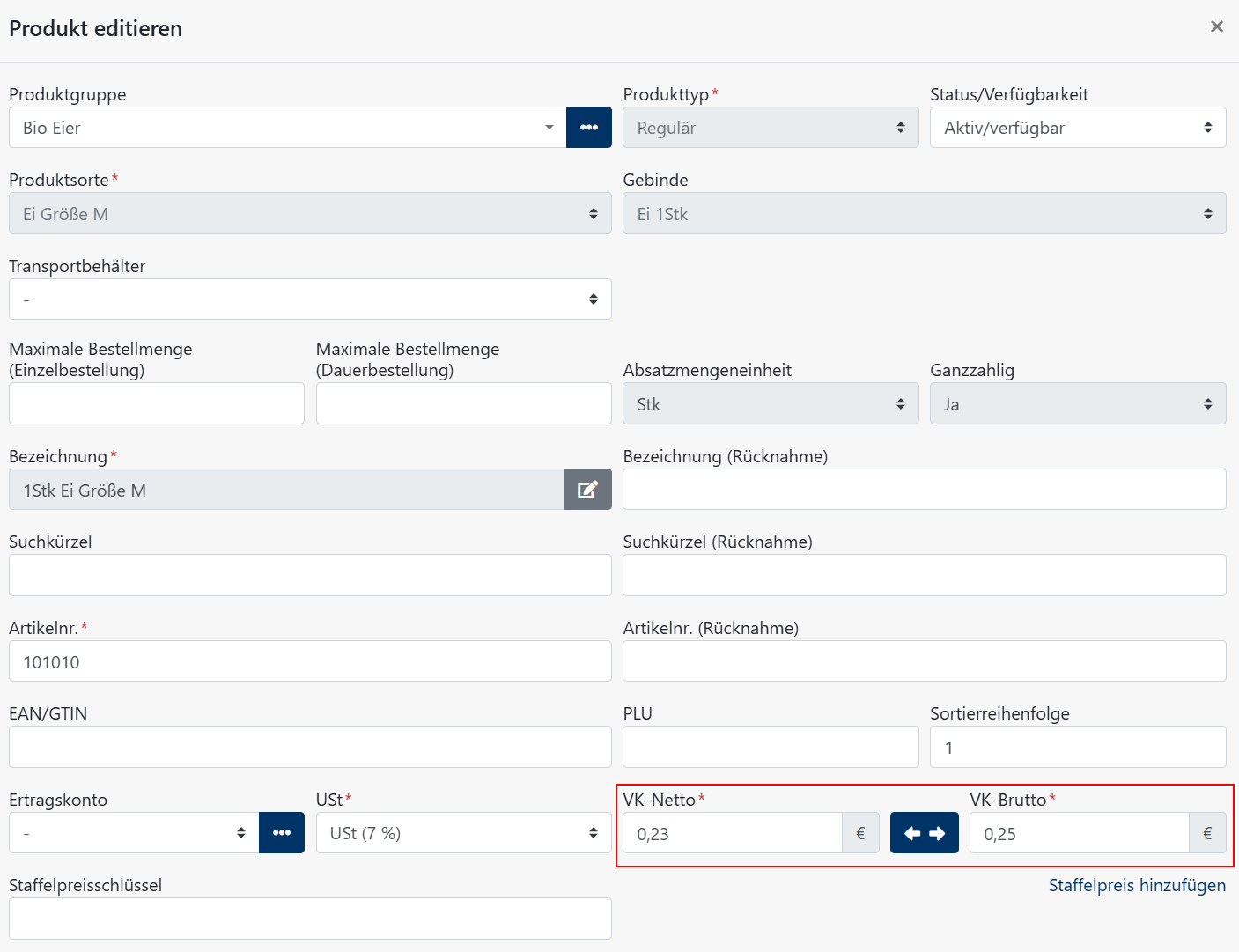
Staffelpreis
Staffelpreis für ein Produkt
Für Produkte können Staffelpreise festgelegt werden. Ab bestimmten Absatzmengen wird so der Preis des Produktes reduziert und deine Kund*innen haben, einen Anreiz mehr zu bestellen. Staffelpreise sind für einzelne Produkte oder auch für mehrere Produkte möglich. Sodass die Kund*innen von mehreren Produkten mehr bestellen können, um zu sparen.
Du kannst den Staffelpreis mit dem
-Symbol hinzufügen. Klicke auf Staffelpreis hinzufügen und gib den geminderten Preis und die benötigte Absatzmenge ein. Du kannst auch mehrere Staffelpreise hinzufügen: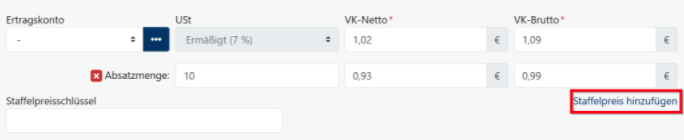
In obigem Beispiel zahlen die Kund*innen für eine Absatzmenge von 1 bis 10 Produkten, 1,09 € pro Produkt. Ab der Menge 10 dann 0,99 € pro Einheit. Ein Beispiel:
| Menge | Gesamtsumme für das Produkt |
|---|---|
| 9 | 9 x 1,09 € = 9,81 € |
| 10 | 10 x 0,99 € = 9,90 € |
Staffelpreise werden nur berücksichtigt, wenn es keine weitere Preisüberschreibung gibt. Wenn es für den ausgewählten Kunden eine Überschreibung des Preises in seiner Kundengruppe oder für seinen individuellen Preis gibt, dann ist der Staffelpreis deaktiviert.
Gemeinsamer Staffelpreis für mehrere Produkte
Mit einem Staffelpreisschlüssel kannst du mehrere Produkte mit Staffelpreisen verknüpfen. Es werden dann die Produkte mit dem gleichen Staffelpreisschlüssel für den Staffelpreis berücksichtigt und die Gesamtmenge dieser Produkte in der Bestellung zur Auswahl des gültigen Preises verwendet.
Im Beispiel oben wird ein vergünstigter Preis ab einer Absatzmenge von 10 Einheiten für die Vollmilch gewährt. Wenn nun 5 Flaschen Vollmilch und 5 Flaschen fettarme Milch bestellt werden, wird der normale Staffelpreis verwendet und die Kundin erhält keinen Rabatt.
An dieser Stelle können wir einen Staffelpreisschlüssel bei beiden Produkten setzen, zum Beispiel "Milch". Nun werden beide Produkte für den Staffelpreis in Betracht bezogen und bei einer Bestellung von 5 Flaschen Vollmilch und 5 Flaschen fettarmer Milch gilt der jeweilige verminderte Preis, da mehr als 10 Flaschen bestellt wurden.
Verkaufspreise abhängig von Wochen-/Feiertag
Du kannst für jedes Produkt individuell festlegen, ob der Preis an unterschiedlichen Wochentagen abweicht. Die Einstellung kann für jeden Wochentag und auch für Feiertage getroffen werden. So kannst du bestimmte Produkte z.B. für das Wochenende einen abweichenden Preis für Feiertage festlegen.
Du kannst auch eigene Feiertage festlegen: Feiertage verwalten und selbst erstellen.
- Gehe für die Überschreibung zur Produktübersicht. Wähle dort das gewünschte Produkt und klicke auf den Editieren-Knopf .
- Scrolle herunter und öffne den Abschnitt Wochentage.
- Hier kannst du jetzt deine Einstellungen überschreiben. Im Beispiel gilt für das Produkt an Feiertagen ein anderer Preis.
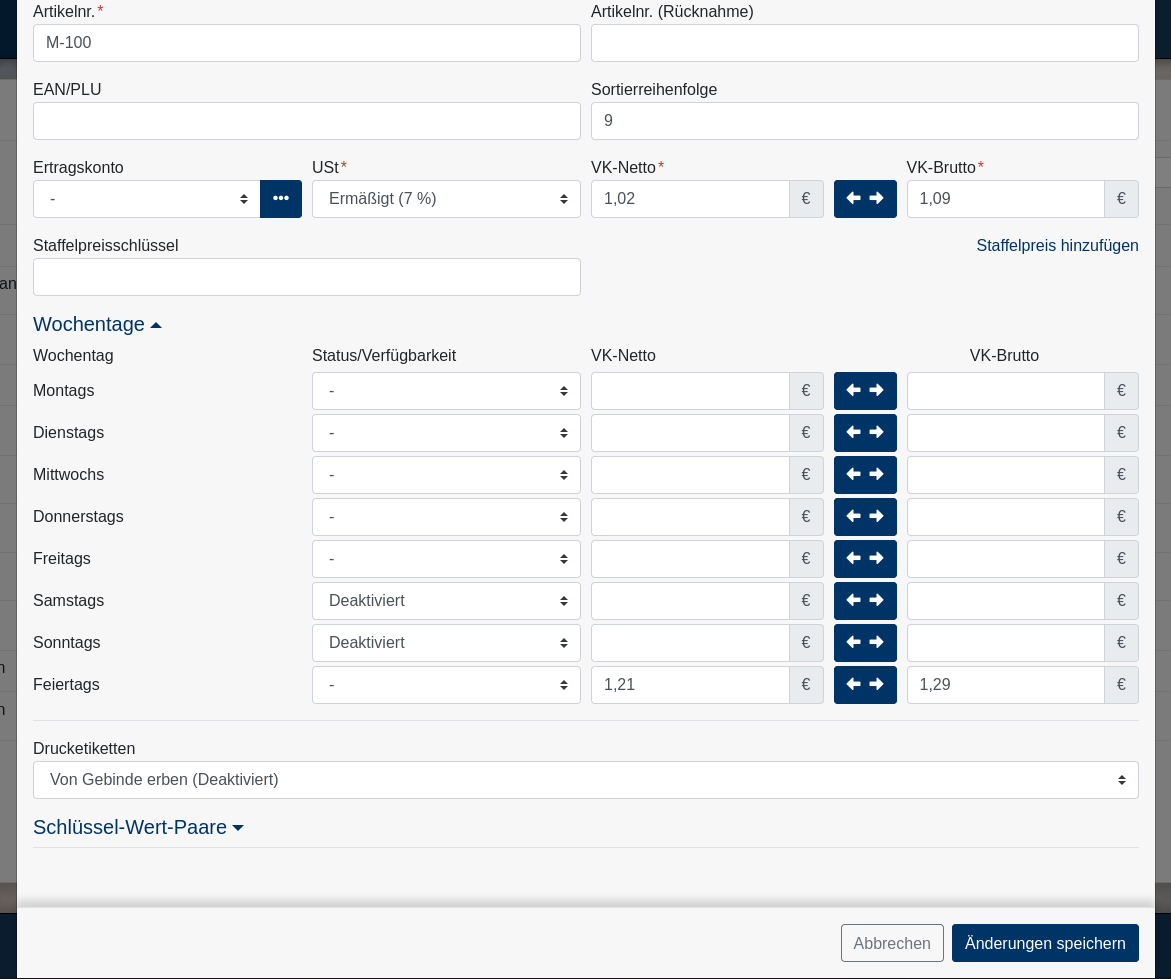
Im Beispiel des oberen Screenshots gilt:
- Montags bis freitags gilt der Standardpreis,
- Samstags und sonntags ist das Produkt deaktiviert,
- Feiertags gilt ein spezifischer Preis von 1,21 Euro netto (Geschäftskunde) und 1,29 Euro brutto (Privatkunde).
Die Einstellungen des Preises eines Produktes für einen Wochentag überschreibt:
- den allgemeinen Preis eines Produktes.
Individuelle Verkaufspreise für Kundengruppen
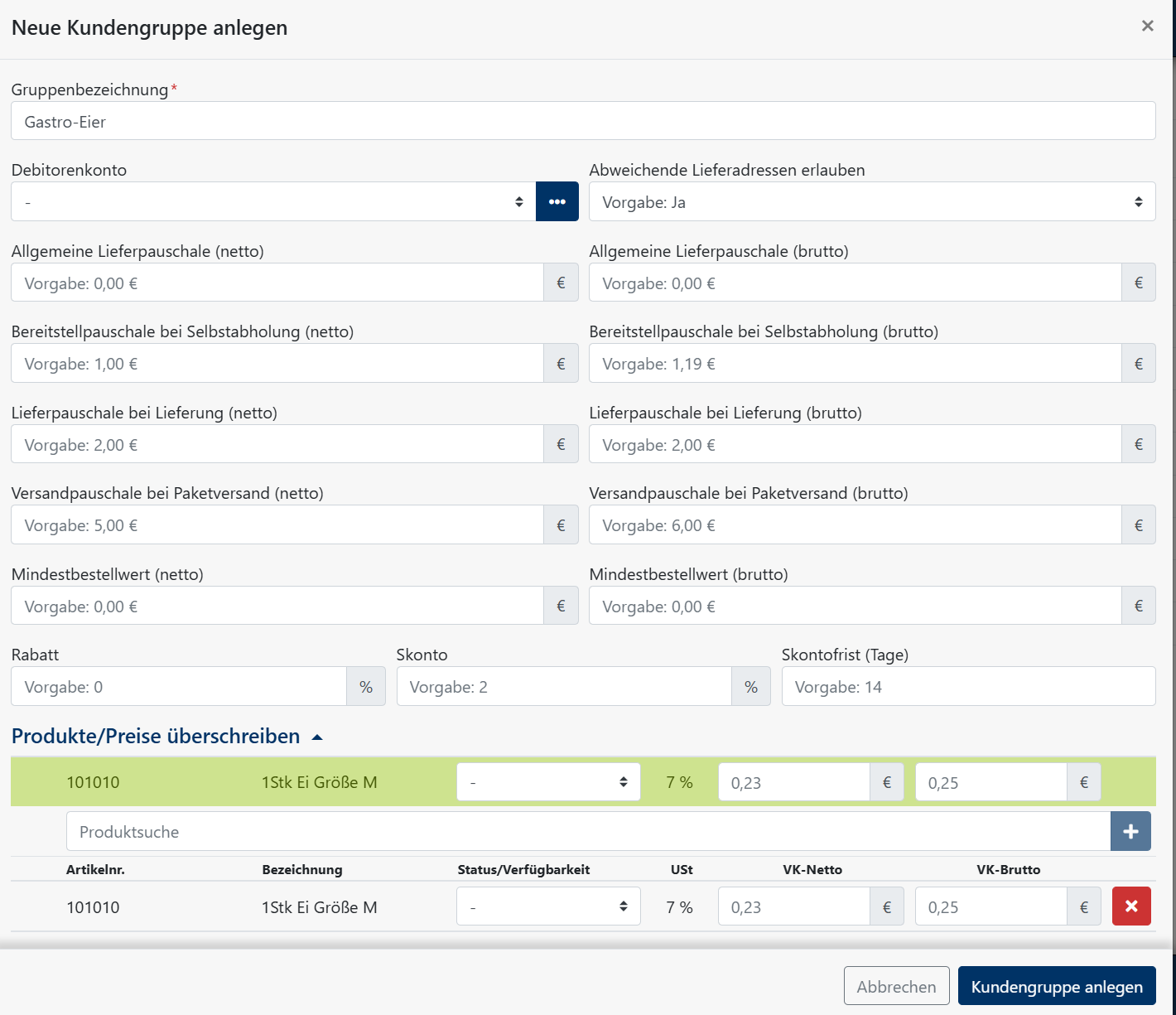
Im Beispiel des oberen Screenshots gilt für die Kundengruppe "Gastro-Eier" für das Produkt "1Stk Ei Größe M":
- Der Preis-Netto (Geschäftskunde) beträgt 0,23 Euro,
- Der Preis-Brutto (Privatkunde) beträgt 0,25 Euro.
Die Einstellungen des Preises eines Produktes für eine Kundengruppe überschreibt:
- den allgemeinen Preis eines Produktes,
- den hinterlegten Preis für einen Wochentag.
Individuelle Verkaufspreise für Kund*innen
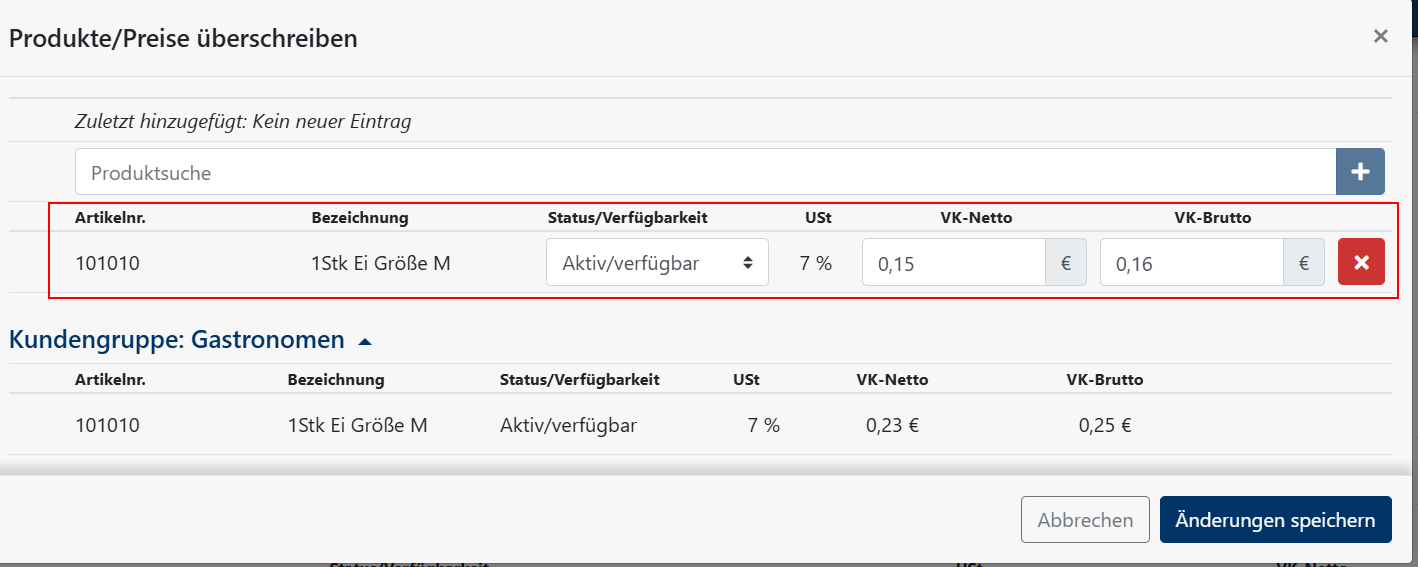
Im Beispiel des oberen Screenshots gilt für den Kunden "Gaststätte Bertlings Pütt" für das Produkt "1Stk Ei Größe M":
- Der Preis-Netto (Geschäftskunde) beträgt 0,15 Euro,
- Der Preis-Brutto (Privatkunde) beträgt 0,16 Euro.
Die angelegte Preisüberschreibung für den Kunden ist im Kundenprofil unter dem Reiter "Produkte/Preise" aufgeführt. Ferner wird unter dem Reiter "Produkte/Preise" dargestellt, falls der angelegte Preis (Netto/Brutto) für eine Kundengruppe überschrieben worden ist. Erkennbar durch die durchgestrichene ("----") Zeile.
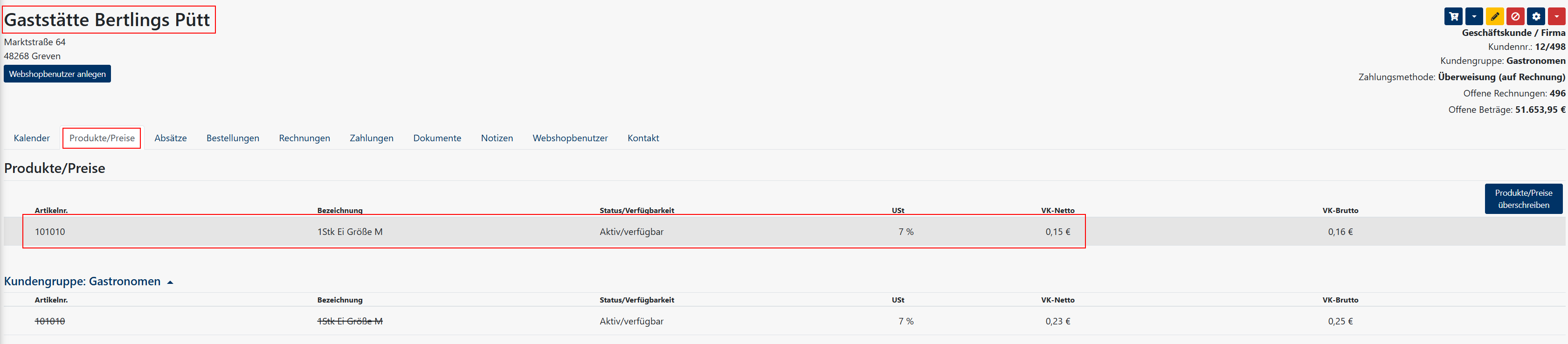
Die Einstellungen des Preises eines Produktes für einen Kunden überschreibt:
- den allgemeinen Preis eines Produktes,
- den Staffelpreis,
- den hinterlegten Preis für einen Wochentag.
- den hinterlegten Preis für eine Kundengruppe.
Verkaufspreise ändern
Bestehende (Einzel-)Bestellung
Im Laufe deiner Geschäftstätigkeit kommt es vor, dass du den bestehenden Verkaufspreis für ein Produkt auf einen neuen Verkaufspreis aktualisierst. Bei einer Änderung des Verkaufspreises hat dies wie folgt direkte Auswirkungen auf die Bestellungen:
- Neue Bestellungen: Der neu angelegte, geänderte Verkaufspreis wird verwendet,
- Angelegte Bestellungen (ohne Rechnung): Der damals bestehende, alte Verkaufspreis bleibt,
- Abgerechnete Bestellungen (mit Rechnungen): Der damals bestehende, alte Verkaufspreis bleibt / ist festgeschrieben,
- Bestehende Dauerbestellung: Bei der Umwandlung der Dauerbestellung wird der neue angelegte, geänderte Verkaufspreis verwendet.
Editierst oder kopierst du eine bestehende Bestellung, bei der sich der Verkaufspreis verändert hat, erscheint im zugehörigen Bestellformular folgender Warnhinweis:
"Bei mindestens einem Produkt liegt möglicherweise eine Verkaufsabweichung vor".
Ferner wird je nach Einstellung der Konfiguration "Voreinstellung Abweichende Verkaufspreise in Bestellformularen" in dem Bestellformular am Produkt:
- ein Hinweis mit dem abweichenden Preis angezeigt,
- der bestehende oder der abgeänderte Verkaufspreis vorausgefüllt.
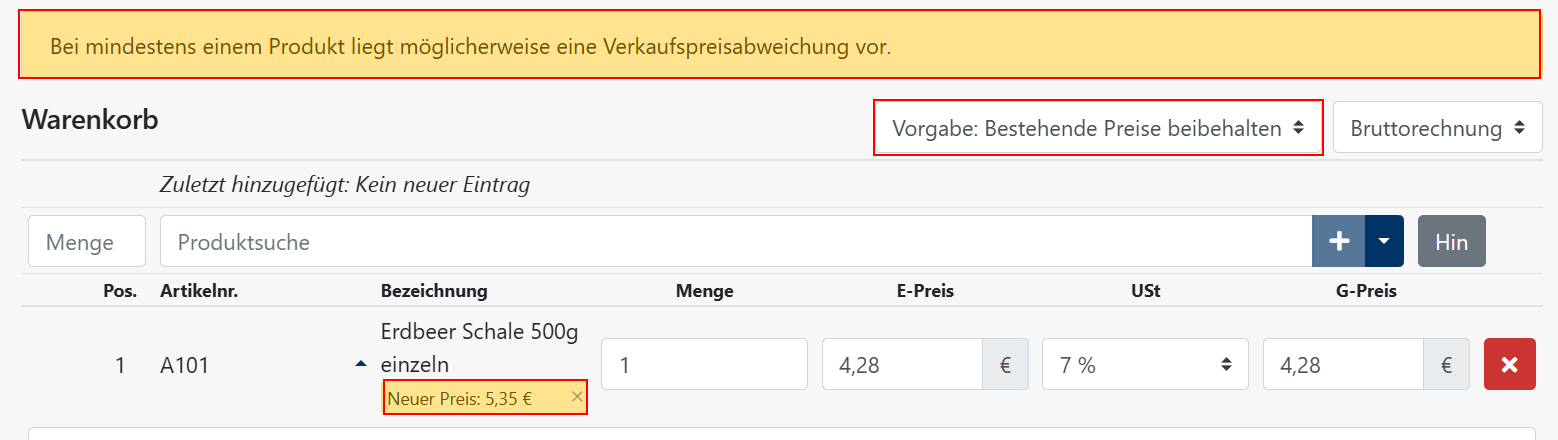
Wichtig ist: Nur durch Abspeichern des Bestellformulars werden mögliche Preisänderungen übernommen.
Verkaufspreise / Lieferpauschale aktualisieren (Massen-Update)
Um nach Veränderung eines Verkaufspreises bzw. einer Lieferpauschale mehrere Bestellungen zu aktualisieren, kann die Funktion Bestellungen aktualisieren genutzt werden.
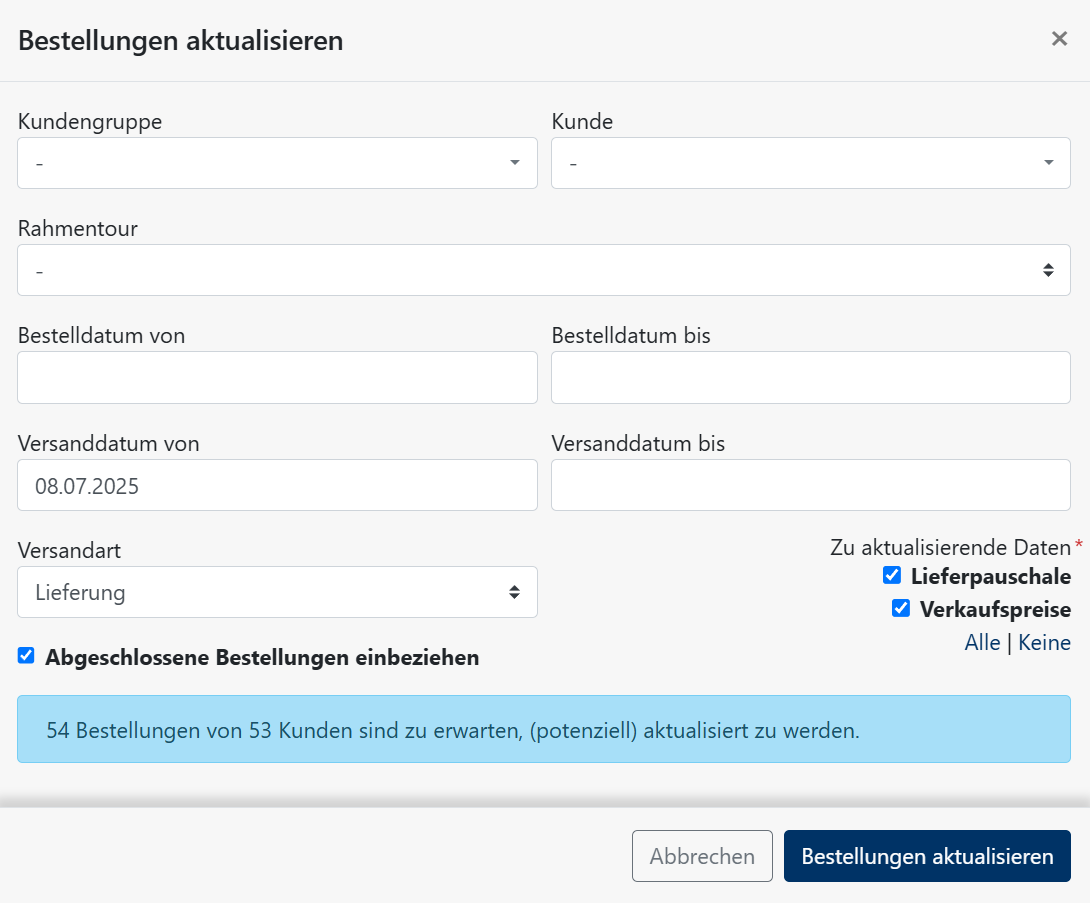
Im Formular stehen dir folgende Filteroptionen zur Verfügung:
- Kundengruppe: Bestellungen einer bestimmten Kundengruppe auswählen
- Kunde: Bestellungen eines spezifischen Kunden auswählen
- Rahmentour: Bestellungen einer bestimmten Rahmentour filtern
- Bestelldatum von/bis: Zeitraum für die Bestellungen festlegen
- Versanddatum von/bis: Zeitraum für das Versanddatum definieren
- Versandart: Bestellungen nach Versandart (z.B. Lieferung) filtern
- Abgeschlossene Bestellungen einbeziehen: Checkbox um auch bereits abgeschlossene Bestellungen zu berücksichtigen
Unter Zu aktualisierende Daten kannst du auswählen, was aktualisiert werden soll:
- Lieferpauschale: Aktualisierung der Lieferpauschale
- Verkaufspreise: Aktualisierung der Produktpreise
Über die Links Alle oder Keine kannst du schnell alle oder keine Aktualisierungsoptionen auswählen.
Konfiguration
In FrachtPilot kannst du über die Einstellung "Voreinstellung Abweichende Verkaufspreise in Bestellformularen" festlegen, ob beim Editieren einer historischen Bestellung über das Bestellformular der geänderte Preis oder der aktuelle, bestehende Preis im Bestellformular vorausfüllend gesetzt werden soll:
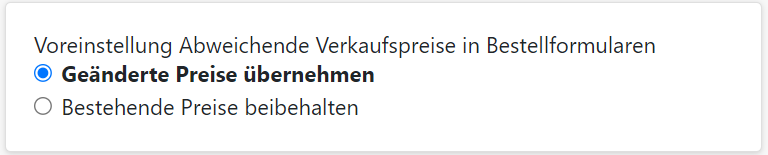
- Geänderter Preis übernehmen: der aktuelle Verkaufspreis für eine Bestellposition wird vorausgefüllt,
- Bestehende Preise beibehalten: der damals gültige Verkaufspreis bei Aufgabe der Bestellung wird vorausgefüllt.
Hierbei lässt sich die Einstellung "Voreinstellung Abweichende Verkaufspreise in Bestellformularen" wie folgt hierarchisch konfigurieren:
Die Einstellungen zur Aktualisierungshierarchie sind wie folgt zu finden:
- zentrale Firmeneinstellung s. o.; Verwaltungsübersicht --> Einstellungen --> Reiter: Bestellungen,
- je Kunde Kundenprofil --> Kundeneinstellungen --> Reiter: Bestellungen,
- je Bestellung – im Bestellformular.